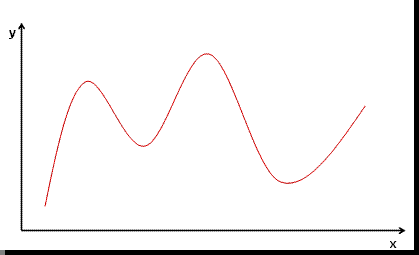
Tôi đã nói chuyện tuần trước với một nhóm các giám đốc điều hành và là một trong những thách thức mà tôi đã thấy trong các bài thuyết trình của họ là những xu hướng đặt các bảng tính trên slide của mình khi nói về chủ đề tài chính. Một đồ thị là tốt hơn so với một bảng tính để minh họa cho thông tin số để khán giả của bạn. Sử dụng một biểu đồ hình tròn thể hiện tỉ lệ, sử dụng một biểu đồ cột để so sánh các giá trị đo được, hoặc sử dụng một biểu đồ đường thể hiện một xu hướng. Hiện các điểm thay vì hỏi khán giả để làm toán học để con nó ra là hiệu quả hơn nhiều. thiết kế brochure
Theo mặc định, các đồ thị trong PowerPoint xuất hiện cùng một lúc. Trong bài viết này, tôi muốn nói rằng bởi sinh động các yếu tố của đồ thị của bạn, bạn có thể làm cho nó thậm chí còn có ý nghĩa hơn đối với khán giả của bạn. Khi bạn xây dựng từng phần của một đồ thị tại một thời điểm, nó cho phép bạn để thảo luận chỉ là dữ liệu và các khán giả có thể tập trung vào từng thời điểm bạn đang làm.
Ví dụ, bạn có thể chỉ cho mỗi bộ dữ liệu trong biểu đồ đường thẳng để bạn có thể thảo luận về các xu hướng trong mỗi tập hợp dữ liệu và những gì nó có nghĩa là để cho khán giả. Nếu bạn có một biểu đồ hình tròn, xây dựng từng nêm, thảo luận về tầm quan trọng của một phần của toàn bộ hình ảnh. Với một biểu đồ cột, như bạn thấy mỗi cột, nói về những gì giá trị mà đại diện và bao khán giả phải giải thích các thông tin. Nó làm cho các đồ thị dễ dàng hơn cho bạn để trình bày và dễ dàng hơn nhiều để khán giả hiểu. thiết kế profile
Khi bạn đang xây dựng đồ thị bằng cách sử dụng tính năng Animation trong PowerPoint, không sử dụng bất kỳ các xoáy ưa thích hoặc hiệu ứng xoay. Sử dụng đơn giản Xuất hiện hiệu lực hoặc sử dụng hiệu ứng Wipe để hiển thị một đường thẳng vẽ từ trái sang phải hoặc một cột mọc từ trục x. Các thiết lập mặc định khi một đồ thị là hoạt hình là để tất cả các bộ phận của đồ thị đi trên cùng một lúc. Bạn sẽ cần phải thay đổi các tùy chọn để xây dựng đồ thị của chuỗi các loại, do đó đồ thị của bạn được xây dựng từng mảnh. Hãy dành một chút thời gian để nghĩ về cách thức bạn muốn giải thích đồ thị để hỗ trợ cho các điểm mà bạn đang làm, do đó bạn có thể thiết lập các hình ảnh động để phù hợp với kế hoạch của bạn. Bạn thậm chí có thể mang lại cho các bộ phận có liên quan của đồ thị trên cùng một lúc, chẳng hạn như ba nêm pie liên quan xuất hiện cùng một lúc. thiết kế catalog
Nhiều đồ thị được hưởng lợi từ việc thêm nhãn mô tả để giải thích mỗi bộ dữ liệu tốt hơn so với các huyền thoại mặc định nào. Bạn có thể làm động các nhãn này để đi về khi các bộ phận của đồ thị đang được hiển thị. Để làm như vậy, thiết lập các tham số thời gian tới Với Previous và di chuyển các yếu tố hoạt hình nhãn văn bản ngay sau khi các yếu tố của đồ thị trong danh sách phim hoạt hình. Điều này sẽ rất tốt khi trình bày bằng PowerPoint, nhưng lưu ý rằng một số các dịch vụ hội nghị web không nhận ra loại hình ảnh động khi họ chuyển đổi các slide của bạn (tôi biết từ kinh nghiệm cá nhân). Luôn luôn kiểm tra làm thế nào những slide trông sau khi được chuyển đổi bởi một dịch vụ hội nghị web. thiết kế catalogue
Animating đồ thị để làm cho họ hiệu quả hơn là một trong những chủ đề tôi sẽ giới thiệu trong khóa học của tôi đến Viện Kế toán Chartered tại Ontario và Alberta vào mùa thu này (xem danh sách bên trái cho ngày và địa điểm). Tôi cũng bao phủ hình ảnh động và nhiều kỹ thuật hơn trong kỹ thuật chi tiết của tôi Graph webinar đầu năm nay. Bạn có thể nhận được ghi ở đây. Hãy dành thời gian để xây dựng đồ thị của bạn bằng cách sử dụng tính năng Animation của PowerPoint và thông báo sẽ được rõ ràng hơn cho khán giả của bạn.
CÓ MỘT CÂU CHUYỆN LUÔN SẴN SANG KỂ